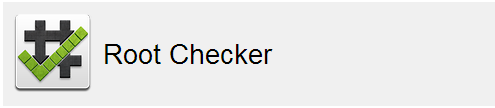මේක ගෙඩි ජාතියක්. පෙනෙල ගෙඩි කියල කියන්නේ. (වැල් පෙනෙල නෙවෙයි රජෝ..!!!!) රත්තරං බඩු හදන අය මේක විශාල වශයෙන් භාවිතා කරනවා රත්තරං බඩු සුද්ද කරන්න, මොකද මේකෙ සබන් ගතියක් තියෙන නිසා. මේක රට ඉදි ගෙඩියක් වගේ එකක්. ඇතුලේ ලොකු ඇටයක් තියනවා. මේ ඇටය ඉවත් කරලා පිට පොත්ත ටිකක් වෙලා වතුරෙ දාලා තියලා අත් දෙක අතර තියල පොඩ්ඩක් රෝල් කලාම සබන් පෙන වගේ දෙයක් ඇති වෙනවා. මේකයි කොණ්ඩෙ ගාන්න තියෙන "ජෙල්" එක. මේක ගාලා වේලුණාම නැතිනම් ඩ්රයර් එකක් දාලා වේලුවාම හිස කෙස් ආයේ හෙල වෙන්නෙවත් නැතුව තියනවා. ටිකක් වැඩියෙන් දැම්මොත් කොණ්ඩෙ හෙල්මට් එකක් දැම්ම වගේ වෙනවා. ඒ තරම් සවි වෙනවා. (ගාලා ඒසී එකේ හිටියා ම හරි...!!) නෑවාම සේදිලා යනවා., කොණ්ඩෙට බැදෙන දූවිලි වගේ දේවලුත් එක්කම. හිසත් සෑහෙන්න සිසිල් වෙනවා. මේ ශාකය හිස කෙස් සදහා වැළදෙන රෝග ගණනාවකට ප්රතිකාර විදියට භාවිතා කරනවා.
මම දැනට අවුරුදු 12ක් වෙලේ ඉදන් හිසේ ගාන්නේ මේක. මගේ කොණ්ඩෙට තියන එකම ලෙඩේ ඉක්මණින් වැඩෙන එක මේක ගාද්දී. මගේ කොණ්ඩෙ එක ගහක් තාම සුදුවෙලා නැහැ...විශ්වාස කරයිද මන්දා...!!!
මේක සිංහල බෙහෙත් බඩු කඩවලින් ගන්න පුළුවන්. හැබැයි රටඉදි වගේ පෙණුම තියන හොදට මෝරපු ඒවා ගන්න. ග්රෑම් 500ක් 100/= නිතර වෙන්නේ .ලාබයි අත උඩින්. ග්රෑම් 500 ක් ගත්තාම මාස 6-8ක් ගාන්නත් පුළුවන්, මොකද එක ගෙඩියක් එකවරකට වඩා පාවිච්චි කරන්න පුළුවන් නිසා. බය නැතුව ගාන්න. අත් දුටුවයි, ප්රත්යක්ෂයි කියන්න පුළුවනි........!!!
දැන් අපි බලමු මේ දේ බාවිතා කරන්නේ කොහොමද කියලා....
මෙන්න මේව තමා ඔය පෙනෙල ගෙඩි..ඔය සිංහල බෙහෙත් බඩු කඩයකින් ගන්න පුලුවන්..
ඊට පස්සේ මේක මෙහෙම කපල මැද තියන ඇටේ අරන් දාන්න ඕන
දැන් ඒක පොඩ්ඩක් පෙගෙන්න වතුරේ දාල විනාඩි 3,4ක් තියන්න..
දැන් හරි මේන්න මේක තමා ඔය ගෙඩිය..
මේක හොදට පොඩි කරන්න..(හරියට නිකන් සබන් ගාන්න කරන්නේ..අන්න ඒ වගේ..) එතකොට සබන් පෙන වගේ මෙහෙම පෙන එනවා
ඊට පස්සේ ඉතිං ඒක ජෙල් එක වගේ ගාන්න තමා තියෙන්නේ..වැඩියෙන් ගෑවොත් ගල් වෙනවා වැඩි..අර කිවුව වගේ අ/ච් එකක් වගේ හිට්යම නියමෙටම සෙට් වෙනවා..ඔලුවේ රිදිලිත් නෑ.. ඔලුවට අමාරුවකුත් නෑ..නෑවට පස්සේ කූල් ..නිකනම නාද්දි හේදිල යනව..පොඩ්ඩක් කොන්ඩේ ඉක්මනට වැවෙනවාදෝ මංද.. මේන්න මෙහමයි වෙන්නේ...
මම හිතනවා මෙම ලිපිය ගොඩක් තරණ අයට වැදගත් වෙයි කියල.. හැබැයි එක දෙයක් කියන්න ඕනෙ මෙම ලිපියේ අයිතිකරු මම නෙමෙයි..මම මෙය උපුටාගත්තක්.. එහි විස්තර පහත දැක්වේ..
මෙම ලිපියේ අයිතිකරුවන් වන්නේ..එළකිරි ෆෝරම් එකේ dath kimbulaනම් මහතා සහ dath kimbula මහතාගේ තොරතුරු අනුසාරයෙන් තවදුරටත් මෙය පැහැදිලි කොට දුන් එළකිරි ෆෝරම් එකේ jkadithya නම් මහතාය.














![facebook-keyboard-shortcuts-browsers[1] facebook-keyboard-shortcuts-browsers[1]](https://blogger.googleusercontent.com/img/b/R29vZ2xl/AVvXsEhjFxAQ3J_0yIrvSjLqv9_WqXT6jl9xyENb-DKSZCevwaOnSUD1YWGMoYhYVPoP9h5gal-zSlIqdGEiUnQsF7E02IGv7PKKTOtCq8up3OBdzzJ6DcnzSZOl9Kz5w50M4FG7p4vXhDErWkQU/?imgmax=800)






/%E0%B6%85%E0%B6%BA%E0%B7%92%E0%B6%BA%E0%B7%9D...%E0%B6%AD%E0%B7%8F%E0%B6%B8%E0%B6%AD%E0%B7%8A%20Gel%20%E0%B6%AF%20%E0%B6%9C%E0%B7%8F%E0%B6%B1%E0%B7%8A%E0%B6%B1%E0%B7%9A.;-%29%20%E0%B6%B8%E0%B7%99%E0%B6%B1%E0%B7%8A%E0%B6%B1%20%E0%B7%80%E0%B7%92%E0%B7%83%E0%B6%B3%E0%B7%94%E0%B6%B8%20%E0%B6%B4%E0%B7%99%E0%B6%B1%E0%B7%99%E0%B7%85%20%E0%B6%9C%E0%B7%8F%E0%B6%B1%E0%B7%8A%E0%B6%B1%E0%B6%9A%E0%B7%9D_files/sinhalapress-01.jpg)

.jpg)
.jpg)
/%E0%B6%85%E0%B6%BA%E0%B7%92%E0%B6%BA%E0%B7%9D...%E0%B6%AD%E0%B7%8F%E0%B6%B8%E0%B6%AD%E0%B7%8A%20Gel%20%E0%B6%AF%20%E0%B6%9C%E0%B7%8F%E0%B6%B1%E0%B7%8A%E0%B6%B1%E0%B7%9A.;-%29%20%E0%B6%B8%E0%B7%99%E0%B6%B1%E0%B7%8A%E0%B6%B1%20%E0%B7%80%E0%B7%92%E0%B7%83%E0%B6%B3%E0%B7%94%E0%B6%B8%20%E0%B6%B4%E0%B7%99%E0%B6%B1%E0%B7%99%E0%B7%85%20%E0%B6%9C%E0%B7%8F%E0%B6%B1%E0%B7%8A%E0%B6%B1%E0%B6%9A%E0%B7%9D_files/sinhalapress-04.jpg)
.jpg)
.jpg)
.jpg)